Evernote 4.0 Android App 推出!介面功能全新大升級
今天Android版的Evernote更新到了4.0,這款最新的Evernote 4.0 for Android在介面與功能上進行了很大的改變,某個程度上遵從Google Android 4.0的設計指引,讓整個操作流程更加的順暢直覺。
除了版面本身更加吸睛外,首先值得讚賞的是引入了滑動切換頁面的設計,在主畫面上往右滑動就會看到所有記事清單(這裡感覺加入了Windows Phone 7優秀的介面概念)。而在記事本分類中,也可以透過滑動頁面切換分類、標籤與地點檢索。
是的,Android版的Evernote終於加入了「地點檢索」筆記的功能,讓你可以在地圖上查看在哪些地方做過筆記,例如查找你的食記、遊記,或者快速查看你上次在出差地點所做的筆記,或是分類家裡與公司所做的筆記,是非常實用的功能。
- Evernote 4.0 Android:https://play.google.com/store/apps/details?id=com.evernote
大家可以先看看下面這段Evernote 4.0 for Android版的示範影片。
從本文開頭圖片中,可以看到Evernote 4.0 for Android的主畫面可以讓我們更快的新增筆記、錄音、檔案與照片,而在主畫面往右滑動就能拉出記事清單。
在記事清單中除了可以預覽圖文內容外,也把常用附加功能統一集中在下方的功能列上。
如果你長按住某則記事一段時間,就能彈出快速功能選單。
而在記事本分類中,除了可以瀏覽堆疊(子母分類)外,也能直接瀏覽他人與你共享的記事本。
更棒的是只要左右滑動頁面,就能在記事本、標籤、地點頁面快速瀏覽。
如果長按住某個記事本一段時間,則會彈出這個記事本的快速功能選單,讓你可以設定離線記事本(專業版功能),或者新增移除堆疊。
也能直接進行共用的設定。
除了介面的改進外,這次Android版終於把地點查詢功能加入。
透過地圖模式,你就能查看在哪些地方做過哪些筆記。
而在筆記的瀏覽畫面中,當你捲動頁面要瀏覽內容時,現在也會很聰明的把上下功能列隱藏,讓你更舒適的瀏覽內容。
整體來說,這次Evernote 4.0 for Android是很棒的升級,大家趕快去更新吧!
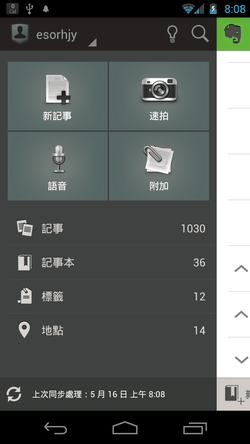
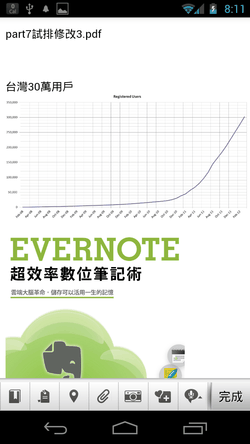
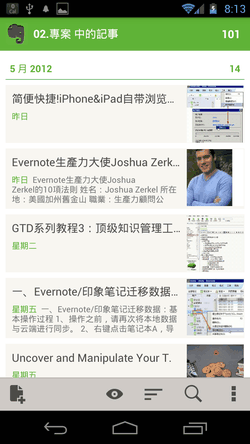
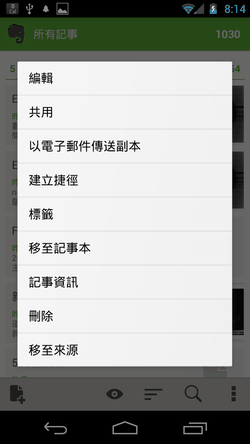
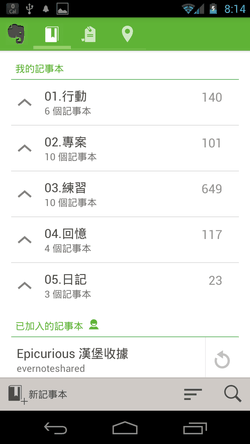
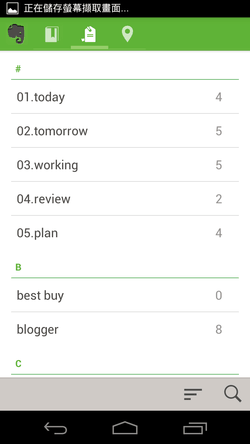
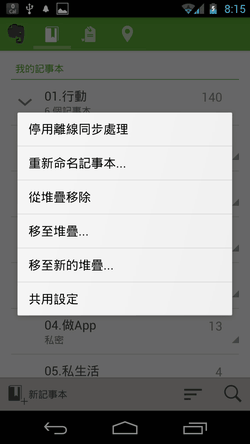
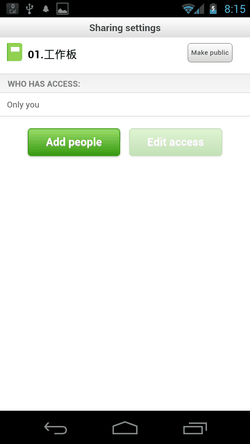
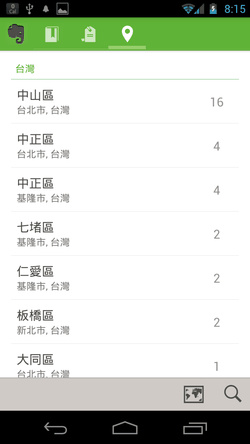
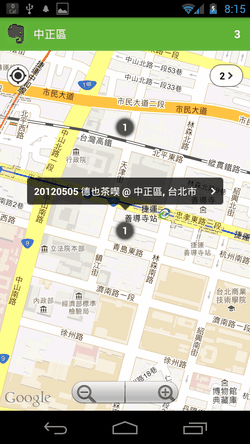
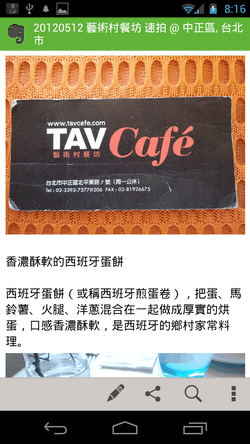


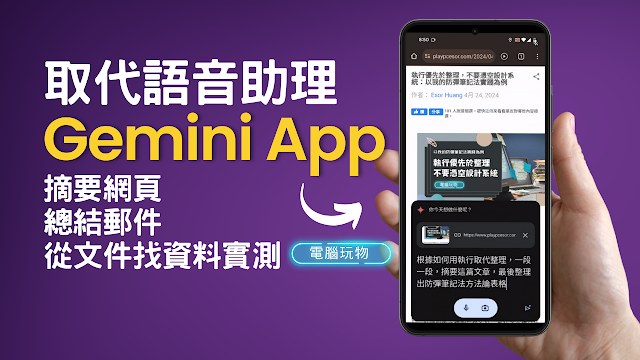



.png)




看起來好用很多,不過非原生ICS,透過play不能安裝 ;(
回覆刪除咦?應該只要Android 1.6版以上就能安裝耶,沒有限定Android 4.0才能用
回覆刪除似乎大陆地区只能安装 Evernote for Android
回覆刪除我想知道现在能在具体一篇笔记中搜索关键字了吗?
回覆刪除不行,只能限制在特定記事本中搜尋關鍵字
回覆刪除新版主界面配色与原来绿白配的标志性风格严重不统一啊。
回覆刪除大陆确实只能安装 evernote for android,并且evernote for android 还没有同步更新到 4.0。印象笔记已经4.0
為什麼大大你可以 一行文字一行圖片 而我的圖片都只能在文章的最下下出現!! 好奇怪喔~
回覆刪除在電腦端編輯時,就能一行文字一行圖片囉^^
回覆刪除這次的更新很棒,非常直覺好用,讚讚讚
回覆刪除可以把手機拍好的圖片直接在evernote 旋轉嗎?有時我要拍橫的結果用成直的,直的用成橫的,重拍又很麻煩,有辦法直接轉嗎 不要重拍
回覆刪除請問怎樣將新版的筆記本刪掉?
回覆刪除(在手機上操作)
手機端不能旋轉照片,也不能刪除記事本
回覆刪除不考慮同步的話,大概怎樣都比不上華碩的SUPERNOTE了。
回覆刪除浪費我時間抓了又刪。
寫筆記超不直覺。
請問android版手機端可以刪除某個記事本嗎?
回覆刪除找不到這個選項,但是在ipad卻有【編輯】選項可以刪除記事本
不行哩
回覆刪除